Handleiding voor het gebruik van de Cervix module
|
|
|
- Jonathan Verbeek
- 7 jaren geleden
- Aantal bezoeken:
Transcriptie
1 Zorgdossier Handleiding voor het gebruik van de Cervix module Versie: 0.1 November 2006 Copyright: Labelsoft Clinical IT
2
3 INHOUDSOPGAVE CERVIX OPROEPEN MAKEN... 1 Oproepschema 1 Selectie criteria 2 Oproepschema volgens NHG richtlijnen... 2 Oproepschema... 3 Maanden... 3 Oproepschema... 3 Oproepjaren... 4 Oproepschema volgens eigen richtlijnen... 4 Verwijder schema... 5 Schema naar eigen richtlijnen invullen... 6 Oproepschema... 6 Maanden... 6 Oproepjaren... 7 Selecteren 9 Resultaat 10 Aanpassen oproepbestand...10 Controle Nieuw ingeschreven...11 Controle uitgeschrevenen...12 Patiënten toevoegen aan het resultaat...13 Bestand naar GGD sturen...14 Verwerken & Printen 15 Afdrukken Lijst...15 Afdrukvoorbeeld...16 Afdrukken oproepen...16 De betreffende brief wordt afgedrukt...17 Oproepbrieven aanpassen ( Rapporten) 17 Tekst aanpassen...18 Tekst toevoegen...19 Tekstblok verplaatsen...19 Tekstblok vergroten en verkleinen...19
4 CERVIX OPROEPEN MAKEN Het is voor de juiste werking van de cervixmodule van belang om de volgorde van de tabbladen aan te houden. Begin met het instellen van het oproepschema bij het tabblad Oproepschema, daarna worden de patiënten geselecteerd via het tabblad Selecteren. Het resultaat van de selectie is zichtbaar onder het tabblad Resultaten. De oproepbrieven zijn uit te printen bij het tabblad Verwerken & Printen. Start Webhis zorgdossier Klik op de snelkoppeling Preventie Selecteer de module Cervix Oproepen Automatisch wordt het tabblad Oproepschema geopend. Oproepschema 1
5 Selectie criteria Met behulp van de kolomen Maanden Oproepschema en Oproepjaren in het tabblad Oproepschema wordt aangegeven op basis van welke criteria er patiënten worden geselecteerd en opgeroepen. Oproepschema volgens NHG richtlijnen Volgens de richtlijnen van de NHG zijn de jaren in het oproepschema vastgelegd. Het is mogelijk hiervan af te wijken en een eigen schema te maken. Er is een schema aangemaakt volgens de richtlijnen van de NHG. Zijn de oproepjaren, die de regio GGD opgeeft, wel hetzelfde maar zit er een klein verschil in het oproepen van de cohorten in de maanden, dan is dit aan te passen. Via de button Genereer Schema wordt het schema volgens de NHG gegenereerd. Zijn er in het schema aanpassingen gedaan, dan worden alle aanpassingen terug gezet naar het standaard NHG schema. Er komt een vraag Weet u zeker dat u verder wilt gaan. Wordt er voor Nee gekozen, dan wordt het schema niet terug gezet. 2
6 Oproepschema In het tabblad Oproepschema wordt vastgelegd in welke maand van het geselecteerde jaar het cohort wordt opgeroepen. Maanden Hier wordt aangegeven in welke maand het cohort wordt opgeroepen. Hierin staat een selectie van de maanden waarin opgeroepen kan worden. Maand 1 wil zeggen dat in die maand het eerste cohort wordt opgeroepen, in dit geval januari. Het is mogelijk hier een andere selectie te maken. Voorbeeld: In maand 1 kan dus februari staan, in januari wordt dan niemand opgeroepen. Op het moment dat er in maand 2, dezelfde selectie gemaakt is, dan wordt deze in het rood aangegeven. De maanden zijn als volgt aan te passen. Klik bij de betreffende maand op [ ] het venster opent zich Selecteer de juiste maand waarin opgeroepen gaat worden met de pijltjestoets of de muis. Deze aanpassing geldt voor alle jaren in de kolom Oproepschema. Door op de button Annuleer te drukken worden de wijzigingen niet doorgevoerd en teruggezet. Wordt er op de button Bewaar gedrukt, dan worden de wijzigingen opgeslagen. Oproepschema Selecteer het jaar 2007 Bij januari staat het cohort 1977 Bij februari staat het cohort1972 Bij april staat het cohort 1967 Bij mei staat het cohort 1962 Bij juli staat het cohort 1957 Bij oktober staat het cohort 1952 Bij november staat het cohort
7 Zodra het jaar 2007 is geselecteerd wordt het aantal patiënten per maand aangegeven. Hier moeten de uitzonderingen nog vanaf, o.a. Vrouwen die een uterus extirpatie hebben gehad Vrouwen die pas opgeroepen zijn Nieuw ingeschreven vrouwen komen er nog bij Vrouwen die uitgeschreven zijn gaan hier nog vanaf Deze selectie gebeurt later in de cervixmodule. Oproepjaren Oproepjaren per maand vastleggen. Hier wordt bepaald welk geboortejaar aan een bepaalde maand gekoppeld wordt. Deze zijn volgens de richtlijnen van de NHG. Bij januari staat het cohort 1977 Bij februari staat het cohort1972 Bij april staat het cohort 1967 Bij mei staat het cohort 1962 Bij juli staat het cohort 1957 Bij oktober staat het cohort 1952 Bij november staat het cohort 1947 De jaren zijn aan te passen door op het pijltje achter het jaar te drukken en het juiste jaar te selecteren. Wordt er een jaartal geselecteerd die al geselecteerd is, dan wordt de maand waar het jaartal voor de 2 e keer voorkomt met rood aangegeven. Selecteer bij één van de 2 maanden, waar het jaartal in staat een jaartal dat nog niet voorkomt. Door op de button Annuleer te drukken worden de wijzigingen niet doorgevoerd en teruggezet. Wordt er op de button Bewaar gedrukt, dan worden de wijzigingen opgeslagen. Het oproepschema is nu vastgelegd zodat begonnen kan worden met het tabblad Selecteren. Oproepschema volgens eigen richtlijnen 4
8 Blijkt dat de regio GGD een geheel ander schema hanteert, dan is het mogelijk om een eigen schema te maken. Verwijder schema Klik in het Oproepschema op de button [ ]. Tekst verschijnt: Deze actie verwijdert alle bestaande data, het schema moet (later) opnieuw ingevuld worden Weet u zeker dat u verder wilt gaan? Het klikken op de button [ ] houd het volgende in: Het complete oproepschema van 2006 tot en met 2025 verdwijnt Alleen de maanden waarin opgeroepen wordt blijft staan Er dient een nieuw schema voor 2007 te komen. Het oproepschema is nu leeg en kan ingevuld worden. 5
9 Schema naar eigen richtlijnen invullen Oproepschema In het oproepscherm wordt vastgelegd in welke maand van het geselecteerde jaar het cohort wordt opgeroepen. Selecteer in het oproepschema het jaar 2007 Maanden Hier wordt aangegeven in welke maand het cohort wordt opgeroepen. Hierin staat een selectie van de maanden waarin opgeroepen kan worden. Maand 1 wil zeggen dat in die maand het eerste cohort wordt opgeroepen, in dit geval januari. Het is mogelijk hier een andere selectie te maken. Voorbeeld: In maand 1 kan dus februari staan, in januari wordt dan niemand opgeroepen. Op het moment dat er in maand 2, dezelfde selectie gemaakt is, dan wordt deze in het rood aangegeven. De maanden zijn als volgt aan te passen. Klik achter de betreffende maand op het pijltje en het venster opent zich Selecteer de juiste maand waarin opgeroepen gaat worden met de pijltjestoets of de muis. Deze aanpassing geldt voor alle jaren in het oproepschema. Door op de button Annuleer te drukken worden de wijzigingen niet doorgevoerd en teruggezet. Wordt er op de button Bewaar gedrukt, dan worden de wijzigingen opgeslagen. 6
10 Oproepjaren Selecteer bij oproepjaren een jaartal, welke bij die maand opgeroepen gaat worden. Maanden die staan bij oproepschema en oproepjaren, zijn overgenomen uit de kolom maanden. Klik bij maand februari op het pijltje en het venster opent zich Selecteer de gewenste cohort, in dit geval1957 met de pijltjestoets of de muis Nu staat bij februari het cohort 1957 Wanneer een selectie van cohort al eerder geselecteerd was wordt de maand rood weergegeven Selecteer in dat geval een ander cohort Herhaal deze stappen bij de maanden waarin opgeroepen wordt De Maanden, waarin het juiste cohort wordt opgeroepen, zijn nu vastgelegd 7
11 Het oproepschema, voor de maanden waarin opgeroepen wordt, is vastgelegd. Zodra het jaar 2007 is vastgelegd, wordt het aantal patiënten per maand aangegeven, welke er voor in aanmerking komen. Hier moeten de uitzonderingen nog vanaf o.a. Vrouwen die een uterus extirpatie hebben gehad Vrouwen die pas opgeroepen zijn Nieuw ingeschreven vrouwen komen er nog bij Vrouwen die uitgeschreven zijn gaan hier nog vanaf Deze selectie gebeurt later in de cervixmodule. 8
12 Selecteren Hier wordt aan de hand van een jaar en een maand de patiënten geselecteerd. Klik op het tabblad Het scherm met de oproepjaren vanaf 2006 verschijnt. Het jaar 2007 is van toepassing Klik met de linkermuis op het + teken voor 2007, het jaar opent zich De maanden en geboortejaar zijn nu zichtbaar Klik in het jaar 2007 op de gewenste maand en het cohort In dit geval januari (cohort 1977) De volgende melding verschijnt Het cohort bestand van januari wordt nu aangemaakt Het bestand is nog te bewerken, dit gebeurt later. 9
13 Resultaat Het bestand is aangemaakt volgt nu de Resultaten Klik op het tabblad [ ] De lijst met patiënten die in aanmerking komen verschijnt in alfabetische volgorde Let op: deze lijst is inclusief uitgeschreven patiënten Deze lijst bewerken gebeurt later Patiënten op deze lijst staan automatisch aangevinkt Aanpassen oproepbestand Klik op het tabblad [ ] Lijst met aangevinkte patiënten verschijnt 10
14 Oproepbestand verder aanpassen via de buttons rechts. Controle Nieuw ingeschreven Klik op de button.[ ] De lijst met nieuw ingeschreven patiënten verschijnt direct De patiënten staan aangevinkt 5 patiënten zijn in dit geval gevonden Middels de buttons onderin zijn er een aantal mogelijkheden Vinkjes zijn nu weggehaald Vinkjes staan nu aan Vink zelf patiënten uit of aan Klik in [ ] bij de juiste patiënt 11
15 Nieuw ingeschreven patiënten zijn aan de lijst toegevoegd Nieuw ingeschrevenen zijn er niet bijgekomen Originele lijst verschijnt. Controle uitgeschrevenen Patiënten staan aangevinkt 2 patiënten gevonden Middels de buttons onderin zijn er een aantal mogelijkheden Vinkjes zijn nu weggehaald 12
16 Klik op de button [ ] Vinkjes staan aan Vink zelf patiënten uit of aan Klik in [ ] bij de juiste patiënt. Originele lijst verschijnt Uitgeschreven patiënten zijn uit originele lijst verwijderd. Patiënten toevoegen aan het resultaat Het scherm Patiënt selecteren opent zich Selecteer patiënt bijvoorbeeld op geboortedatum Patiënt verschijnt Klik in [ ] bij de juiste patiënt De patiënt is nu geselecteerd 13
17 Tekst verschijnt: U staat op het punt 1 patiënt aan de selectie toe te voegen. Weet u dit zeker? Patiënt wordt toegevoegd aan lijst Bestand naar GGD sturen Het aangemaakte bestand is nu klaar om naar de GGD verstuurd te worden Klik op de button [ ] Scherm Selecteer een folder voor GGD bestand opent zich Selecteer de map op de locale computer waar het bestand opgeslagen dient te worden. Sla dit op met de button OK Het bestand kan verstuurd worden naar de GGD. 14
18 Verwerken & Printen LET OP Nadat de oproepbrieven daadwerkelijk zijn geprint is het pas mogelijk om in het dossier aan te geven dat de patiënt een uitstrijkje heeft laten maken. Afdrukken Lijst In het scherm Verwerken & Printen is het mogelijk om de lijst met opgeroepen patiënten af te drukken. Dit is de lijst van de patiënten zoals die op dat moment geselecteerd zijn bij Resultaten. De lijst wordt gelijk geprint op de ingestelde rapportenprinter. 15
19 Afdrukvoorbeeld Via afdrukvoorbeeld is het mogelijk om de brief als voorbeeld op het scherm te tonen. Afdrukken oproepen Via afdrukken worden de brieven gelijk naar de rapportenprinter doorgestuurd en geprint. De brieven worden gelijk geprint. De kruisjes verdwijnen en er komt een printertje te staan. Het kan voorkomen dat om welke reden dan ook de brieven niet uit de printer zijn gekomen. 16
20 Het kruisje is weg en er staan aangegeven met het printertje dat de brief geprint is. Dit is terug te draaien. Betreft het een brief Zet met de muis in het hokje van de betreffende patiënt een kruisje Druk op de button [ ] De betreffende brief wordt afgedrukt Betreft het meerdere brieven Selecteer de eerste brief die opnieuw geprint moet worden Houdt de Shift- toets ingedrukt Selecteer de laatste brief die opnieuw geprint moet worden Zet met de muis in een van de geselecteerde patiënten een kruisje Druk op de button [ ] De betreffende brieven worden afgedrukt Oproepbrieven aanpassen ( Rapporten) Er is een standaard oproepbrief meegeleverd. Het is mogelijk de brief aan te passen naar eigen inzicht. Ga naar Instellingen Beheer Onderhoud rapporten. Klik op File Open - het scherm Rapporten wordt geopend. Selecteer het juiste rapport. Druk op de button Ok. 17
21 Het is mogelijk om de tekst in de brief aan te passen en of tekst toe te voegen aan de brief Tekst aanpassen Selecteer een tekst blok Rechts onder in beeld staat achter caption de tekst van het geselecteerde blok. Pas de tekst zonodig aan Door naast het blok te klikken wordt de aanpassing zichtbaar in het tekst blok. 18
22 Tekst toevoegen Druk op de button [ ] Ga naar de plaats waar de tekst dient te komen Trek daar een blok, (druk de linker muisknop in en zorg dat de linker muisknop ingedrukt blijft en trek een hokje) Klik naast het blok Selecteer het blok Rechts onder bij Caption kan de tekst ingegeven worden Door naast het blok te klikken wordt de tekst zichtbaar in het blok Tekstblok verplaatsen Selecteer het betreffende tekst blok Houdt de Ctrl-toets ingedrukt Met de pijltjes toetsen op het toetsenboord is het tekst blok te verplaatsen Tekstblok vergroten en verkleinen Selecteer het betreffende tekst blok Houdt de Shift-toets ingedrukt De muis cursor veranderd in een pijltje Met de pijltjes toetsen op het toetsenboord is het tekst blok te vergroten of verkleinen 19
Handleiding voor het gebruik van de Cervix module
 Zorgdossier Handleiding voor het gebruik van de Cervix module Versie: 2.0 Augustus 2012 Copyright: Labelsoft Clinical IT INHOUDSOPGAVE CERVIX OPROEPEN MAKEN... 1 Het tabblad Oproepschema... 1 Oproepschema
Zorgdossier Handleiding voor het gebruik van de Cervix module Versie: 2.0 Augustus 2012 Copyright: Labelsoft Clinical IT INHOUDSOPGAVE CERVIX OPROEPEN MAKEN... 1 Het tabblad Oproepschema... 1 Oproepschema
HANDLEIDING Q1600 Fashion
 HANDLEIDING Q1600 Fashion Pag.: 1 Inhoudsopgave Inleiding...3 Beheer...4 Kleurlijsten beheren...4 Kleurlijst groep aanmaken...6 Kleurlijst groep verwijderen...6 Kleuren (kleurnummers) aanmaken/wijzigen...7
HANDLEIDING Q1600 Fashion Pag.: 1 Inhoudsopgave Inleiding...3 Beheer...4 Kleurlijsten beheren...4 Kleurlijst groep aanmaken...6 Kleurlijst groep verwijderen...6 Kleuren (kleurnummers) aanmaken/wijzigen...7
Handleiding Zorgverzekeraar Winmens versie 7.29
 Handleiding Zorgverzekeraar Winmens versie 7.29 Zorgverzekeraar oproepen Als u een zorgverzekeraar wilt oproepen om de gegevens te bekijken of te bewerken kunt boven in het zorgverzekeraars scherm, op
Handleiding Zorgverzekeraar Winmens versie 7.29 Zorgverzekeraar oproepen Als u een zorgverzekeraar wilt oproepen om de gegevens te bekijken of te bewerken kunt boven in het zorgverzekeraars scherm, op
ADRES 2000 VOOR WINDOWS
 Theun Bollema 2011 Met Adres 2000 voor Windows is het mogelijk om eenvoudige databases te maken of om adressenbestanden (met meer dan 50000 adressen is geen probleem) te beheren. Door zijn opzet kan het
Theun Bollema 2011 Met Adres 2000 voor Windows is het mogelijk om eenvoudige databases te maken of om adressenbestanden (met meer dan 50000 adressen is geen probleem) te beheren. Door zijn opzet kan het
Opstarten Word 2013 bij Windows 7 Opstarten Word 2016 bij Windows 10
 SAMENVATTING HOOFDSTUK 1 Word opstarten, verkennen en afsluiten WORD kan opgestart worden via de startknop en de snelkoppeling in de lijst die boven de startknop staat: Opstarten Word 2013 bij Windows
SAMENVATTING HOOFDSTUK 1 Word opstarten, verkennen en afsluiten WORD kan opgestart worden via de startknop en de snelkoppeling in de lijst die boven de startknop staat: Opstarten Word 2013 bij Windows
Landelijk Indicatie Protocol (LIP)
 Handleiding Landelijk Indicatie Protocol programma pagina 1 of 18 Landelijk Indicatie Protocol (LIP) Welkom bij LIP Lip is ontstaan uit een toegevoegde module aan het kraamzorg administratie pakket van
Handleiding Landelijk Indicatie Protocol programma pagina 1 of 18 Landelijk Indicatie Protocol (LIP) Welkom bij LIP Lip is ontstaan uit een toegevoegde module aan het kraamzorg administratie pakket van
Promedico-VDF. Handleiding. Cervixmodule
 Promedico-VDF Handleiding Cervixmodule Inhoud Cervixmodule... 2 Voorbereiding cervixproject... 3 Controleren benodigde gegevens... 3 1. Ruiter 'UE'... 3 2. Verrichtingcodes... 3 3. Afwijkende debiteur...
Promedico-VDF Handleiding Cervixmodule Inhoud Cervixmodule... 2 Voorbereiding cervixproject... 3 Controleren benodigde gegevens... 3 1. Ruiter 'UE'... 3 2. Verrichtingcodes... 3 3. Afwijkende debiteur...
HANDLEIDING CERVIX MODULE MICROHIS 2011
 HANDLEIDING CERVIX MODULE MICROHIS 2011 Cervixmodule MicroHIS 2011 INHOUD 1. Voorbereidend werk: 3 Controleren/aanpassen tarieven verrichtingcodes Aanpassen oproepbrief / herinneringsbrief / herhaaloproep
HANDLEIDING CERVIX MODULE MICROHIS 2011 Cervixmodule MicroHIS 2011 INHOUD 1. Voorbereidend werk: 3 Controleren/aanpassen tarieven verrichtingcodes Aanpassen oproepbrief / herinneringsbrief / herhaaloproep
HANDLEIDING CERVIX MODULE MIRA 2011
 HANDLEIDING CERVIX MODULE MIRA 2011 1 Selecteren cervix oproep Met behulp van de functie Selecteren cervix oproep kunt u de selectiemethode ten behoeve van de cervixoproep aangeven. Hierbij staan u drie
HANDLEIDING CERVIX MODULE MIRA 2011 1 Selecteren cervix oproep Met behulp van de functie Selecteren cervix oproep kunt u de selectiemethode ten behoeve van de cervixoproep aangeven. Hierbij staan u drie
3. Mijn Vf Aanpassen schermweergave en downloaden gegevens
 A.1 Vergroten van de scherminhoud A. Klik op de knop De informatie op de pagina wordt over de hele schermbreedte weergegeven, doordat het menu aan de linkerkant op de pagina niet wordt getoond..2 Verkleinen
A.1 Vergroten van de scherminhoud A. Klik op de knop De informatie op de pagina wordt over de hele schermbreedte weergegeven, doordat het menu aan de linkerkant op de pagina niet wordt getoond..2 Verkleinen
EDUscope Administratie Te Laat
 EDUscope Administratie Te Laat EDUscope versie 3.22.0 Bergerweg 110 6135 KD Sittard 046 4571830 1 INHOUD 2 Inleiding... 3 3 Inrichten... 3 3.1 Te Laat Redenen... 3 3.2 Te Laat Acties... 4 4 Registratie
EDUscope Administratie Te Laat EDUscope versie 3.22.0 Bergerweg 110 6135 KD Sittard 046 4571830 1 INHOUD 2 Inleiding... 3 3 Inrichten... 3 3.1 Te Laat Redenen... 3 3.2 Te Laat Acties... 4 4 Registratie
Handleiding Wlijn Databeheer Internet
 Handleiding Wlijn Databeheer Internet W9000 databeheer internet Leza Horeca & Winkel Management Van Dedemstraat 6 16274 NN Hoorn DATABEHEER INTERNET ( W9000) Voorraad Databeheer Internet Bestaat uit 3
Handleiding Wlijn Databeheer Internet W9000 databeheer internet Leza Horeca & Winkel Management Van Dedemstraat 6 16274 NN Hoorn DATABEHEER INTERNET ( W9000) Voorraad Databeheer Internet Bestaat uit 3
Afdrukken in Calc Module 7
 7. Afdrukken in Calc In deze module leert u een aantal opties die u kunt toepassen bij het afdrukken van Calc-bestanden. Achtereenvolgens worden behandeld: Afdrukken van werkbladen Marges Gedeeltelijk
7. Afdrukken in Calc In deze module leert u een aantal opties die u kunt toepassen bij het afdrukken van Calc-bestanden. Achtereenvolgens worden behandeld: Afdrukken van werkbladen Marges Gedeeltelijk
Handleiding Icespy MR software
 Handleiding Icespy MR software Versie 4.40.04 Wij danken u voor de aanschaf van deze IceSpy producten en adviseren u om deze handleiding goed door te nemen. 2 INHOUDSOPGAVE: 1. Installeren van de software...
Handleiding Icespy MR software Versie 4.40.04 Wij danken u voor de aanschaf van deze IceSpy producten en adviseren u om deze handleiding goed door te nemen. 2 INHOUDSOPGAVE: 1. Installeren van de software...
Microsoft Word Selecteren
 Microsoft Word 2013 Selecteren Inhoudsopgave 3. Selecteren 3.1 Tekst selecteren 3.2 Tekst verwijderen 3.3 Kopiëren, knippen, plakken en ongedaan maken 3.4 Werken met twee documenten 3.1 Tekst selecteren
Microsoft Word 2013 Selecteren Inhoudsopgave 3. Selecteren 3.1 Tekst selecteren 3.2 Tekst verwijderen 3.3 Kopiëren, knippen, plakken en ongedaan maken 3.4 Werken met twee documenten 3.1 Tekst selecteren
PowerPoint Basis. PowerPoint openen. 1. Klik op Starten 2. Klik op Alle programma s 3. Klik op de map Microsoft Office
 PowerPoint Basis PowerPoint openen 1. Klik op Starten 2. Klik op Alle programma s 3. Klik op de map Microsoft Office Klik op Microsoft PowerPoint 2010 Wacht nu tot het programma volledig is opgestart.
PowerPoint Basis PowerPoint openen 1. Klik op Starten 2. Klik op Alle programma s 3. Klik op de map Microsoft Office Klik op Microsoft PowerPoint 2010 Wacht nu tot het programma volledig is opgestart.
1. Voorbereidend werk:
 INHOUD 1. Voorbereidend werk: 2 Invoeren tarieven verrichtingcode 2 Aanpassen oproepbrief / herinneringsbrief / herhaaloproep 3 2. MicroHIS cervix module 4 1. Opties 4 2. Oproepschema 5 3. Selecteren in
INHOUD 1. Voorbereidend werk: 2 Invoeren tarieven verrichtingcode 2 Aanpassen oproepbrief / herinneringsbrief / herhaaloproep 3 2. MicroHIS cervix module 4 1. Opties 4 2. Oproepschema 5 3. Selecteren in
6. Tekst verwijderen en verplaatsen
 6. Tekst verwijderen en verplaatsen In deze module leert u: een stuk tekst selecteren een stuk tekst verwijderen; acties ongedaan maken en opnieuw doen; een stuk tekst vervangen; een stuk tekst verplaatsen;
6. Tekst verwijderen en verplaatsen In deze module leert u: een stuk tekst selecteren een stuk tekst verwijderen; acties ongedaan maken en opnieuw doen; een stuk tekst vervangen; een stuk tekst verplaatsen;
Handleiding Pétanque Competitie Beheer. (versie 1.1) April 2014
 Handleiding Pétanque Competitie Beheer (versie 1.1) April 2014 2 Algemeen Het programma Pétanque Competitie Beheer is gratis software voor de verwerking van halve en hele competities tot en met 99 speelrondes
Handleiding Pétanque Competitie Beheer (versie 1.1) April 2014 2 Algemeen Het programma Pétanque Competitie Beheer is gratis software voor de verwerking van halve en hele competities tot en met 99 speelrondes
Instructiekaart F4-58 > Verkopen per kas (Z-bon) verwerken
 Voor het verwerken van de Z-bon is een boekingsstempel nodig. Bij de stappen wordt dit boekingsstempel als voorbeeld gebruikt: Boekingsstempel Nr.: K0705 Grootboekrekening Debet Credit 1000 Kas 1.844,50
Voor het verwerken van de Z-bon is een boekingsstempel nodig. Bij de stappen wordt dit boekingsstempel als voorbeeld gebruikt: Boekingsstempel Nr.: K0705 Grootboekrekening Debet Credit 1000 Kas 1.844,50
ABAB-Internetboekhouden. Handleiding uitbreidingsmodule: Aanmaningen
 ABAB-Internetboekhouden Handleiding uitbreidingsmodule: Aanmaningen 1. Inleiding..2 2. Selecteren van openstaande posten. 2 3. Genereren van aanmaningen.....4 4. Electronisch Aanmanen...5 1 1. Inleiding
ABAB-Internetboekhouden Handleiding uitbreidingsmodule: Aanmaningen 1. Inleiding..2 2. Selecteren van openstaande posten. 2 3. Genereren van aanmaningen.....4 4. Electronisch Aanmanen...5 1 1. Inleiding
Bijsnijden. In Faststone image viewer Bijsnijden in Faststone image viewer 1
 Bijsnijden In Faststone image viewer 6-3-2016 Bijsnijden in Faststone image viewer 1 Open Faststone image Viewer, en kies jou afbeelding die je bijsnijden wilt 6-3-2016 Bijsnijden in Faststone image viewer
Bijsnijden In Faststone image viewer 6-3-2016 Bijsnijden in Faststone image viewer 1 Open Faststone image Viewer, en kies jou afbeelding die je bijsnijden wilt 6-3-2016 Bijsnijden in Faststone image viewer
HANDLEIDING CERVIX MODULE PROMEDICO ASP 2014
 HANDLEIDING CERVIX MODULE PROMEDICO ASP 2014 CERVIX project 2014 (vanuit de Promedico ASP help functie). Middels dit project is een overzicht te maken van alle patiënten die in een bepaald jaar in een
HANDLEIDING CERVIX MODULE PROMEDICO ASP 2014 CERVIX project 2014 (vanuit de Promedico ASP help functie). Middels dit project is een overzicht te maken van alle patiënten die in een bepaald jaar in een
Peridos Handleiding uitslagen combinatietest
 Peridos Handleiding uitslagen combinatietest Plaats: Utrecht Datum: 18-09-2017 Auteur: Landelijk functioneel beheer Peridos Versie: 2.0 1. Inleiding Peridos ondersteunt de digitale labworkflow voor de
Peridos Handleiding uitslagen combinatietest Plaats: Utrecht Datum: 18-09-2017 Auteur: Landelijk functioneel beheer Peridos Versie: 2.0 1. Inleiding Peridos ondersteunt de digitale labworkflow voor de
HANDLEIDING Q3600 Webshop
 HANDLEIDING Q3600 Webshop Pag.: 1 Inhoudsopgave Inleiding...3 Beheer...4 Webshop artikelgroepen beheren...4 Hoofd artikelgroep toevoegen...6 Sub artikelgroep toevoegen...7 Artikelgroep verwijderen...8
HANDLEIDING Q3600 Webshop Pag.: 1 Inhoudsopgave Inleiding...3 Beheer...4 Webshop artikelgroepen beheren...4 Hoofd artikelgroep toevoegen...6 Sub artikelgroep toevoegen...7 Artikelgroep verwijderen...8
Dossier Instellingen. Inhoudsopgave. Inleiding
 Dossier Instellingen Inhoudsopgave Inleiding Dossier instellingen Dossier Meetinstrumenten Meetinstrumenten importeren Nieuwe meetinstrumenten importeren met bestaande meetinstrumenten Richtlijnen Richtlijnen
Dossier Instellingen Inhoudsopgave Inleiding Dossier instellingen Dossier Meetinstrumenten Meetinstrumenten importeren Nieuwe meetinstrumenten importeren met bestaande meetinstrumenten Richtlijnen Richtlijnen
Partijen in een dossier
 Partijen in een dossier Een partij vertegenwoordigt een persoon (relatie) die rechtstreeks betrokken is bij het dossier en daarin een speciale rol vervult, zoals een cliënt, een tegenpartij, een notaris,
Partijen in een dossier Een partij vertegenwoordigt een persoon (relatie) die rechtstreeks betrokken is bij het dossier en daarin een speciale rol vervult, zoals een cliënt, een tegenpartij, een notaris,
W2105 Import Externe Bestanden
 W2105 Import Externe Bestanden www.mpluskassa.nl Inhoudsopgave 1 Inleiding...3 2 Toevoegen artikel import...4 3 Wijzigen artikel import...9 W2105 Import Externe Bestanden 2 1 Inleiding In deze handleiding
W2105 Import Externe Bestanden www.mpluskassa.nl Inhoudsopgave 1 Inleiding...3 2 Toevoegen artikel import...4 3 Wijzigen artikel import...9 W2105 Import Externe Bestanden 2 1 Inleiding In deze handleiding
Peridos Handleiding Notificaties en uitslagen NIPT
 Peridos Handleiding Notificaties en uitslagen NIPT Plaats: Utrecht Datum: 18-09-2017 Auteur: Landelijk beheer Peridos Versie: 1.1 1. Inleiding Peridos ondersteunt de digitale labworkflow voor de NIPT.
Peridos Handleiding Notificaties en uitslagen NIPT Plaats: Utrecht Datum: 18-09-2017 Auteur: Landelijk beheer Peridos Versie: 1.1 1. Inleiding Peridos ondersteunt de digitale labworkflow voor de NIPT.
Meetinstrumenten Inhoudsopgave:
 Meetinstrumenten Inhoudsopgave: Openen van de meetinstrumenten 2 Selecteren meetinstrumenten voor een patiënt /cliënt 4 Meetinstrument naar de patiënt / cliënt sturen 6 Inlezen meetresultaten 10 Bekijken
Meetinstrumenten Inhoudsopgave: Openen van de meetinstrumenten 2 Selecteren meetinstrumenten voor een patiënt /cliënt 4 Meetinstrument naar de patiënt / cliënt sturen 6 Inlezen meetresultaten 10 Bekijken
Declareren. Stap 1 Openstaande behandelingen
 Declareren Stap 1 Openstaande behandelingen Bij het programma onderdeel Declaratie, Openstaande behandelingen (zorgverzekeraars) kunt u kijken welke welke behandelingen er nog niet gedeclareerd zijn. Druk
Declareren Stap 1 Openstaande behandelingen Bij het programma onderdeel Declaratie, Openstaande behandelingen (zorgverzekeraars) kunt u kijken welke welke behandelingen er nog niet gedeclareerd zijn. Druk
INSTRUCT Samenvatting Basis Word 2010, H1 SAMENVATTING HOOFDSTUK 1
 SAMENVATTING HOOFDSTUK 1 Word opstarten en afsluiten WORD kan opgestart worden via de startknop en de snelkoppeling in de lijst die boven de startknop staat: WORD kan ook worden opgestart via menu Start,
SAMENVATTING HOOFDSTUK 1 Word opstarten en afsluiten WORD kan opgestart worden via de startknop en de snelkoppeling in de lijst die boven de startknop staat: WORD kan ook worden opgestart via menu Start,
Chronische Pijn Protocol Dossier (CPP)
 Chronische Pijn Protocol Dossier (CPP) Het kiezen van dit type dossier doet u in de verwijzing. U maakt daar een nieuwe verwijzing aan en u kiest Chronisch Pijn Protocol bij Dossier type. U kunt vervolgens
Chronische Pijn Protocol Dossier (CPP) Het kiezen van dit type dossier doet u in de verwijzing. U maakt daar een nieuwe verwijzing aan en u kiest Chronisch Pijn Protocol bij Dossier type. U kunt vervolgens
Handleiding. Yvonne Rijks-Waardenburg. Tine Strikkers. Christel van de Steenoven-Livius. Pagina 1
 Handleiding Yvonne Rijks-Waardenburg Tine Strikkers Christel van de Steenoven-Livius 1 Inhoud 1. Inloggen SharePoint 3 2. Groepspagina bewerken ` 4 3. Foto s 3.1 Foto s uploaden 8 3.2 Foto s bewerken 10
Handleiding Yvonne Rijks-Waardenburg Tine Strikkers Christel van de Steenoven-Livius 1 Inhoud 1. Inloggen SharePoint 3 2. Groepspagina bewerken ` 4 3. Foto s 3.1 Foto s uploaden 8 3.2 Foto s bewerken 10
Inhoud van dit document
 Handleiding OVM Menu versie 1.0.0 (definitief) november 2012 Inhoud van dit document 1 INLEIDING... 2 2 MENU... 3 3 GEBRUIKERSBEHEER... 4 3.1 SORTEREN EN FILTEREN... 5 3.2 'UITGESTELD' BEHEER... 5 3.3
Handleiding OVM Menu versie 1.0.0 (definitief) november 2012 Inhoud van dit document 1 INLEIDING... 2 2 MENU... 3 3 GEBRUIKERSBEHEER... 4 3.1 SORTEREN EN FILTEREN... 5 3.2 'UITGESTELD' BEHEER... 5 3.3
Invoegen... 8 Invulpunt... 9 Nieuwe bouwsteen maken... 9 Bouwsteen opslaan... 10. Wijze van werken in Outlook... 11 Informatie...
 ProDoc Bouwstenen voor Word & Outlook 2007 Inhoud Kopiëren bestanden... 2 Hoofdmap Bouwstenen... 2 Bouwsteen.dotm... 2 Installatie Bouwstenenmodule onder Word 2007... 3 Installatie Bouwstenenmodule onder
ProDoc Bouwstenen voor Word & Outlook 2007 Inhoud Kopiëren bestanden... 2 Hoofdmap Bouwstenen... 2 Bouwsteen.dotm... 2 Installatie Bouwstenenmodule onder Word 2007... 3 Installatie Bouwstenenmodule onder
Printen vanuit Vetware
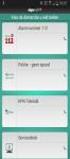 INSTELLEN VAN PRINTERS IN VETWARE Instellen van een default Citrix printer Voordat je gaat printen uit Vetware moet elke gebruiker een default Citrix printer ingesteld hebben. Zie hiervoor Default printer
INSTELLEN VAN PRINTERS IN VETWARE Instellen van een default Citrix printer Voordat je gaat printen uit Vetware moet elke gebruiker een default Citrix printer ingesteld hebben. Zie hiervoor Default printer
HOE EEN CD TE BRANDEN MET EEN ILDVR SYSTEEM. 1. Indien anders wordt aangegeven, worden alle onderstaande functies uitgevoerd met de linker muisknop.
 HOE EEN CD TE BRANDEN MET EEN ILDVR SYSTEEM 1. Indien anders wordt aangegeven, worden alle onderstaande functies uitgevoerd met de linker muisknop. 2. Selecteer de zoekfunctie (zie onderstaand). -1- 3.
HOE EEN CD TE BRANDEN MET EEN ILDVR SYSTEEM 1. Indien anders wordt aangegeven, worden alle onderstaande functies uitgevoerd met de linker muisknop. 2. Selecteer de zoekfunctie (zie onderstaand). -1- 3.
Voordat u gebruik kunt maken van ZorgMail in Intramed, zijn een aantal instellingen nodig:
 Hoofdstuk 1 ZorgMail instellen en gebruiken Via Intramed en de applicatie ZorgMail van E-novation Lifeline, kunt u elektronisch en beveiligd gegevens uitwisselen met andere zorgverleners. Dit gaat via
Hoofdstuk 1 ZorgMail instellen en gebruiken Via Intramed en de applicatie ZorgMail van E-novation Lifeline, kunt u elektronisch en beveiligd gegevens uitwisselen met andere zorgverleners. Dit gaat via
Zorgverzekeraars Invoer [Invoer] [Opslaan] Bewerken [Bewerken] [Opslaan]
![Zorgverzekeraars Invoer [Invoer] [Opslaan] Bewerken [Bewerken] [Opslaan] Zorgverzekeraars Invoer [Invoer] [Opslaan] Bewerken [Bewerken] [Opslaan]](/thumbs/39/19712699.jpg) Zorgverzekeraars In het programma onderdeel Extra, Zorgverzekeraars kunt u zorgverzekeraars via de Combobox bij Verzekeraar oproepen. Er rolt dan een lijst met namen naar beneden waarbij u een keuze kan
Zorgverzekeraars In het programma onderdeel Extra, Zorgverzekeraars kunt u zorgverzekeraars via de Combobox bij Verzekeraar oproepen. Er rolt dan een lijst met namen naar beneden waarbij u een keuze kan
Symbol for Windows BlissEditor
 Handicom Symbol for Windows BlissEditor ( Versie 4 ) Handicom, 2006, Nederland Inhoud 1. Inleiding... 2 2. Schermopbouw van de Bliss Editor...3 2.1 Werkbalk... 3 2.2 Matrix... 4 2.3 Palet met basisvormen,
Handicom Symbol for Windows BlissEditor ( Versie 4 ) Handicom, 2006, Nederland Inhoud 1. Inleiding... 2 2. Schermopbouw van de Bliss Editor...3 2.1 Werkbalk... 3 2.2 Matrix... 4 2.3 Palet met basisvormen,
1. Soort afspraak Log in op Mijn Richting. Klik vervolgens rechts op de knop <Plan een afspraak in> Hierna komt u op scherm <Afspraak genereren>:
 Afspraak plannen Deze instructie laat zien hoe u een afspraak bij een bedrijfsarts kunt inplannen. Het plannen bestaat uit een vijftal stappen: 1. soort afspraak bepalen 2. afspraak plannen 3. afspraak
Afspraak plannen Deze instructie laat zien hoe u een afspraak bij een bedrijfsarts kunt inplannen. Het plannen bestaat uit een vijftal stappen: 1. soort afspraak bepalen 2. afspraak plannen 3. afspraak
Ledenlijsten + etiketten maken
 Ledenlijsten + etiketten maken Eerst wordt uitgelegd hoe je een ledenlijst (van alle clubleden of leden per lesjaar) kan opvragen en bewerken en nadien hoe je met deze lijst etiketten kan maken. De ledenlijst
Ledenlijsten + etiketten maken Eerst wordt uitgelegd hoe je een ledenlijst (van alle clubleden of leden per lesjaar) kan opvragen en bewerken en nadien hoe je met deze lijst etiketten kan maken. De ledenlijst
Samenvoegen met Word en Excel 2010
 Samenvoegen met Word en Excel 2010 Inhoudsopgave Samenvoegen Word-Excel / Mailingen... 2 Tip Samenvoegvelden automatisch markeren... 4 Tip Installeer PDF-creator... 7 Tip Sla het Word-document en Excel-document
Samenvoegen met Word en Excel 2010 Inhoudsopgave Samenvoegen Word-Excel / Mailingen... 2 Tip Samenvoegvelden automatisch markeren... 4 Tip Installeer PDF-creator... 7 Tip Sla het Word-document en Excel-document
E-mails. Een e-mail aanmaken
 E-mails E-mails kunnen volledig in Kleos worden beheerd. U kunt in Kleos een e-mail opstellen en versturen, ook kunt u e-mails importeren vanuit uw externe e-mailprogramma (bijvoorbeeld Outlook). Als u
E-mails E-mails kunnen volledig in Kleos worden beheerd. U kunt in Kleos een e-mail opstellen en versturen, ook kunt u e-mails importeren vanuit uw externe e-mailprogramma (bijvoorbeeld Outlook). Als u
RAPPORT BASISONDERWIJS
 HANDLEIDING RBO V4.0 RAPPORT BASISONDERWIJS Auteur : Dirk Heyvaert SBO Anjelierenlaan 24 1730 ASSE 02 452 29 52 info@sbosoftware.be www.sbosoftware.be INHOUD 1. Installatie. 2. Gebruikershandleiding. 2.1
HANDLEIDING RBO V4.0 RAPPORT BASISONDERWIJS Auteur : Dirk Heyvaert SBO Anjelierenlaan 24 1730 ASSE 02 452 29 52 info@sbosoftware.be www.sbosoftware.be INHOUD 1. Installatie. 2. Gebruikershandleiding. 2.1
Afspraken maken met FitMan
 Afspraken maken met FitMan Met de afsprakenmodule kunt u in FitMan afspraken maken voor leden. Die afspraken worden dan gekoppeld aan een personeelslid, aan wie u een kleurcode kunt toewijzen. Er dient
Afspraken maken met FitMan Met de afsprakenmodule kunt u in FitMan afspraken maken voor leden. Die afspraken worden dan gekoppeld aan een personeelslid, aan wie u een kleurcode kunt toewijzen. Er dient
Hoofdstuk 8 - Snelfiches Word
 Hoofdstuk 8 - Snelfiches Word 8.1. Word starten 93 8.2. Een nieuwe tekst maken 94 8.3. Tekst meteen bewaren 95 8.4. Tekst schrijven 96 8.5. Tekst veranderen en verplaatsen 97 8.6. Een tabel maken 99 8.7.
Hoofdstuk 8 - Snelfiches Word 8.1. Word starten 93 8.2. Een nieuwe tekst maken 94 8.3. Tekst meteen bewaren 95 8.4. Tekst schrijven 96 8.5. Tekst veranderen en verplaatsen 97 8.6. Een tabel maken 99 8.7.
Gebruikershandleiding
 Gebruikershandleiding Training MANUAL DE USUARIO NAC SPORT ELITE Version 1.3.400 Nacsport Training wwww.nacsport.com 1 Index 1- AFBEELDINGEN 2- OEFENINGEN 3- TRAINING 4- KALENDER Nacsport Training wwww.nacsport.com
Gebruikershandleiding Training MANUAL DE USUARIO NAC SPORT ELITE Version 1.3.400 Nacsport Training wwww.nacsport.com 1 Index 1- AFBEELDINGEN 2- OEFENINGEN 3- TRAINING 4- KALENDER Nacsport Training wwww.nacsport.com
Handleiding 103: Collecte Database (CDB) voor Wijkhoofden
 Handleiding 103: Collecte Database (CDB) voor Wijkhoofden Gebruik handleiding 103: Deze handleiding is bestemd voor wijkhoofden en Vrienden die gegevens gaan verwerken en bewerken in een wijk binnen een
Handleiding 103: Collecte Database (CDB) voor Wijkhoofden Gebruik handleiding 103: Deze handleiding is bestemd voor wijkhoofden en Vrienden die gegevens gaan verwerken en bewerken in een wijk binnen een
Handleiding Pétanque Competitie Beheer
 Handleiding Pétanque Competitie Beheer (versie 2.2) Augustus 2017 2 Algemeen De applicatie Pétanque Competitie Beheer is ontworpen voor de verwerking van halve en hele competities tot en met 99 speelrondes
Handleiding Pétanque Competitie Beheer (versie 2.2) Augustus 2017 2 Algemeen De applicatie Pétanque Competitie Beheer is ontworpen voor de verwerking van halve en hele competities tot en met 99 speelrondes
Handleiding WebHome Mediamanager Brochure module
 Handleiding WebHome Mediamanager Brochure module U kunt alleen bestellingen doen, als u het object heeft vrijgegeven voor publicatie, in het tabblad Algemeen. Vrijgeven voor publicatie betekent dat u toestemming
Handleiding WebHome Mediamanager Brochure module U kunt alleen bestellingen doen, als u het object heeft vrijgegeven voor publicatie, in het tabblad Algemeen. Vrijgeven voor publicatie betekent dat u toestemming
Instructiekaart F3-52 > Een balie-uitgifte in het kasboek verwerken
 Voor de balie-uitgifte wordt op de contantfactuur een boekingsstempel gezet. Bij de stappen wordt dit boekingsstempel als voorbeeld gebruikt: Boekingsstempel Nr.: K325 Grootboekrekening Debet Credit 1000
Voor de balie-uitgifte wordt op de contantfactuur een boekingsstempel gezet. Bij de stappen wordt dit boekingsstempel als voorbeeld gebruikt: Boekingsstempel Nr.: K325 Grootboekrekening Debet Credit 1000
Elektronisch werkbriefje
 Webservice - werkbriefjes invullen. - rapportages. Persoonlijk. - loonstroken. 1 16-1-2012 12:24:54 - inhoudsopgave 1 Inleiding 3 2 Aanmelden 4 3 Werkbriefje invullen 5 4 Werkbriefje aanbieden 7 5 Rapportage
Webservice - werkbriefjes invullen. - rapportages. Persoonlijk. - loonstroken. 1 16-1-2012 12:24:54 - inhoudsopgave 1 Inleiding 3 2 Aanmelden 4 3 Werkbriefje invullen 5 4 Werkbriefje aanbieden 7 5 Rapportage
Lijnen/randen en passe-partouts maken met Photoshop.
 Lijnen/randen en passe-partouts maken met Photoshop. Les 1: Witte rand om de foto m.b.v. canvasgrootte. 1. Open de foto in Photoshop. 2. Klik in menu AFBEELDING op CANVASGROOTTE 3. Zorg dat in het vakje
Lijnen/randen en passe-partouts maken met Photoshop. Les 1: Witte rand om de foto m.b.v. canvasgrootte. 1. Open de foto in Photoshop. 2. Klik in menu AFBEELDING op CANVASGROOTTE 3. Zorg dat in het vakje
Handleiding CrisisConnect app beheersysteem
 Handleiding CrisisConnect app beheersysteem Inhoudsopgave 'Welkom bij de handleiding van de CrisisConnect app' 1. Start 1.1. Vereisten gebruik 1.2. Inloggen 1.3. Wachtwoord wijzigen 2. Vullen 2.1 Dossiers
Handleiding CrisisConnect app beheersysteem Inhoudsopgave 'Welkom bij de handleiding van de CrisisConnect app' 1. Start 1.1. Vereisten gebruik 1.2. Inloggen 1.3. Wachtwoord wijzigen 2. Vullen 2.1 Dossiers
Handleiding. Visual Planning BHV
 Handleiding Visual Planning BHV Visual Planning BHV Pagina: 1 INHOUDSOPGAVE Hoofdstuk Pagina 1. Bestanden. 3 1.1. Bestandsconfiguratie. 3 2. Koppelen oude & nieuwe cursisten. 6 2.1 Koppelen nieuwe cursist.
Handleiding Visual Planning BHV Visual Planning BHV Pagina: 1 INHOUDSOPGAVE Hoofdstuk Pagina 1. Bestanden. 3 1.1. Bestandsconfiguratie. 3 2. Koppelen oude & nieuwe cursisten. 6 2.1 Koppelen nieuwe cursist.
HANDLEIDING CERVIX MODULE PROMEDICO 2012
 HANDLEIDING CERVIX MODULE PROMEDICO 2012 Cervixmodule Promedico 2012 Inhoudsopgave Pagina: 1. Stappenplan 3 Eenmalige voorbereiding a. Programma 150: onderhoud relaties b. Programma 120: onderhoud codering
HANDLEIDING CERVIX MODULE PROMEDICO 2012 Cervixmodule Promedico 2012 Inhoudsopgave Pagina: 1. Stappenplan 3 Eenmalige voorbereiding a. Programma 150: onderhoud relaties b. Programma 120: onderhoud codering
Handleiding EPD-overdrachtbericht (MEDOVD) Versie: 0.2. EPD Overdrachtbericht (MEDOVD)... 2 Aanmaken verhuisdossier Inlezen verhuisbericht...
 Promedico-VDF 10 Handleiding EPD-overdrachtbericht (MEDOVD) Versie: 0.2 Inhoud EPD Overdrachtbericht (MEDOVD)... 2 Aanmaken verhuisdossier... 2 Inlezen verhuisbericht... 5 Koppelen aan bestaande patiënt...
Promedico-VDF 10 Handleiding EPD-overdrachtbericht (MEDOVD) Versie: 0.2 Inhoud EPD Overdrachtbericht (MEDOVD)... 2 Aanmaken verhuisdossier... 2 Inlezen verhuisbericht... 5 Koppelen aan bestaande patiënt...
Handleiding OVM 2.0. Gebruiker. Versie 2.0.0.26 22 oktober 2012
 Handleiding OVM 2.0 Gebruiker Versie 2.0.0.26 22 oktober 2012 Inhoudsopgave Legenda... 4 1 Voorbereidingen... 5 1.1 Downloaden... 5 1.2 Starten en inloggen... 6 1.3 Schermindeling... 6 2 Beheerportal...
Handleiding OVM 2.0 Gebruiker Versie 2.0.0.26 22 oktober 2012 Inhoudsopgave Legenda... 4 1 Voorbereidingen... 5 1.1 Downloaden... 5 1.2 Starten en inloggen... 6 1.3 Schermindeling... 6 2 Beheerportal...
Handleiding IrfanView. IrfanView is een applicatie om grafische bestanden te bekijken, te bewerken en opnieuw op te slaan.
 Handleiding IrfanView IrfanView is een applicatie om grafische bestanden te bekijken, te bewerken en opnieuw op te slaan. Start IrfanView door te klikken op Start -> Programs -> IrfanView Met IrfanView
Handleiding IrfanView IrfanView is een applicatie om grafische bestanden te bekijken, te bewerken en opnieuw op te slaan. Start IrfanView door te klikken op Start -> Programs -> IrfanView Met IrfanView
Windows Windows voor beginners
 Windows/beginners/23-02-15/pag 1/8 Windows Windows voor beginners Deze cursus is voor de echte beginner, dus voor iemand die nog net eerder met een computer werkte. Na het volgen van deze cursus zult u
Windows/beginners/23-02-15/pag 1/8 Windows Windows voor beginners Deze cursus is voor de echte beginner, dus voor iemand die nog net eerder met een computer werkte. Na het volgen van deze cursus zult u
Handleiding HerkansingenVerzamelen
 Handleiding HerkansingenVerzamelen Eerste versie : 31 mei 2005 Deze versie: 24 maart 2009 Bijgewerkt tot programmaversie: 2.4 René Dohmen E info@li-do.nl W www.li-do.nl T 31649474306 T +31646646788 Inleiding
Handleiding HerkansingenVerzamelen Eerste versie : 31 mei 2005 Deze versie: 24 maart 2009 Bijgewerkt tot programmaversie: 2.4 René Dohmen E info@li-do.nl W www.li-do.nl T 31649474306 T +31646646788 Inleiding
Handleiding ChainWise Digitaal factureren
 Handleiding ChainWise Digitaal factureren Versie: 1.1 Datum: februari 2013 Inhoudsopgave 1 Inleiding... 3 2 Voorbereiding... 4 2.1 E-mail sjabloon aanpassen... 4 2.2 Instellen from en bcc adres, subject...
Handleiding ChainWise Digitaal factureren Versie: 1.1 Datum: februari 2013 Inhoudsopgave 1 Inleiding... 3 2 Voorbereiding... 4 2.1 E-mail sjabloon aanpassen... 4 2.2 Instellen from en bcc adres, subject...
PRINT CV HANDLEIDING. OTYS Recruiting Technology
 PRINT CV HANDLEIDING OTYS Recruiting Technology OTYS RECRUITING TECHNOLOGY WWW.OTYS.NL 29-8-2017 Versie 1.0 2 INHOUD 1 Introductie... 4 1.1 Over Print cv s... 4 1.2 Doel van deze instructie... 4 1.3 Opbouw
PRINT CV HANDLEIDING OTYS Recruiting Technology OTYS RECRUITING TECHNOLOGY WWW.OTYS.NL 29-8-2017 Versie 1.0 2 INHOUD 1 Introductie... 4 1.1 Over Print cv s... 4 1.2 Doel van deze instructie... 4 1.3 Opbouw
CMS Instructiegids Copyright Endless webdesign v.o.f
 CMS Instructiegids Copyright Endless webdesign v.o.f. 2014 1 2 Notities Inhouds opgave Hoe log ik in? 4 Een pagina toevoegen. 5 Een pagina vullen/aanpassen. 7 Een pagina verwijderen. 8 Een sjabloon kiezen.
CMS Instructiegids Copyright Endless webdesign v.o.f. 2014 1 2 Notities Inhouds opgave Hoe log ik in? 4 Een pagina toevoegen. 5 Een pagina vullen/aanpassen. 7 Een pagina verwijderen. 8 Een sjabloon kiezen.
Gebruikshandleiding module Party-Feestdagen
 Gebruikshandleiding module Party-Feestdagen Auteur: R. van der Veen TFC-Services Algemeen: Onderstaande iconen worden in veel schermen getoond binnen TFC: Nieuw: Hiermee kan een nieuw record aangemaakt
Gebruikshandleiding module Party-Feestdagen Auteur: R. van der Veen TFC-Services Algemeen: Onderstaande iconen worden in veel schermen getoond binnen TFC: Nieuw: Hiermee kan een nieuw record aangemaakt
Handleiding Agenda. Animana B.V. [Pick the date] Animana B.V.
![Handleiding Agenda. Animana B.V. [Pick the date] Animana B.V. Handleiding Agenda. Animana B.V. [Pick the date] Animana B.V.](/thumbs/56/39441606.jpg) Animana B.V. [Pick the date] Animana B.V. Inhoudsopgave 1 Afspraken maken...3 1.1 Agenda...3 1.1.1 Het begin...3 1.1.2 Opmerkingen...3 1.1.3 Nabellen...3 1.1.4 Condoleances...4 1.1.5 Andere weergave...4
Animana B.V. [Pick the date] Animana B.V. Inhoudsopgave 1 Afspraken maken...3 1.1 Agenda...3 1.1.1 Het begin...3 1.1.2 Opmerkingen...3 1.1.3 Nabellen...3 1.1.4 Condoleances...4 1.1.5 Andere weergave...4
Automatisering voor Financiële Dienstverleners. Werken met Queries en Merge Documenten. For more information visit our website at www.pyrrho.
 Automatisering voor Financiële Dienstverleners Werken met Queries en Merge Documenten For more information visit our website at www.pyrrho.com Date: Document Nr: 30 maart, 2007 UBizzMerge, Versie 4.0 Status:
Automatisering voor Financiële Dienstverleners Werken met Queries en Merge Documenten For more information visit our website at www.pyrrho.com Date: Document Nr: 30 maart, 2007 UBizzMerge, Versie 4.0 Status:
Voordat u gebruik kunt maken van ZorgMail in KraamZorgCompleet, zijn een aantal instellingen nodig:
 Hoofdstuk 1 ZorgMail instellen en gebruiken Vanuit KraamZorgCompleet is het voortaan mogelijk om via ZorgMail beveiligd te communiceren met andere partijen in de zorg, mits zij ook zijn aangesloten bij
Hoofdstuk 1 ZorgMail instellen en gebruiken Vanuit KraamZorgCompleet is het voortaan mogelijk om via ZorgMail beveiligd te communiceren met andere partijen in de zorg, mits zij ook zijn aangesloten bij
Hoe maak je een facebook header in Lightroom.
 Hoe maak je een facebook header in Lightroom. Werkt met Adobe Lightroom versie 4, 5 en CC. Zie je bij vrienden mooie persoonlijke, jaargetijde gebonden headers boven hun facebook pagina? Zoek je een bepaald
Hoe maak je een facebook header in Lightroom. Werkt met Adobe Lightroom versie 4, 5 en CC. Zie je bij vrienden mooie persoonlijke, jaargetijde gebonden headers boven hun facebook pagina? Zoek je een bepaald
15. Tabellen. 1. wat rijen, kolommen en cellen zijn; 2. rijen en kolommen invoegen; 3. een tabel invoegen en weer verwijderen;
 15. Tabellen Misschien heeft u al eens geprobeerd om gegevens in een aantal kolommen te plaatsen door gebruik te maken van spaties, kolommen of tabs. Dat verloopt goed totdat u gegevens wilt wijzigen of
15. Tabellen Misschien heeft u al eens geprobeerd om gegevens in een aantal kolommen te plaatsen door gebruik te maken van spaties, kolommen of tabs. Dat verloopt goed totdat u gegevens wilt wijzigen of
Central Station. CS website
 Central Station CS website Versie 1.0 18-05-2007 Inhoud Inleiding...3 1 De website...4 2 Het content management systeem...5 2.1 Inloggen in het CMS... 5 2.2 Boomstructuur... 5 2.3 Maptypen... 6 2.4 Aanmaken
Central Station CS website Versie 1.0 18-05-2007 Inhoud Inleiding...3 1 De website...4 2 Het content management systeem...5 2.1 Inloggen in het CMS... 5 2.2 Boomstructuur... 5 2.3 Maptypen... 6 2.4 Aanmaken
Instructie voor een mail-merge VZVZ toestemmingsformulier in Word.
 Instructie voor een mail-merge VZVZ toestemmingsformulier in Word. NB: Voor deze instructie is gebruik gemaakt van Office 2016 op een Windows 7 computer; de taal staat ingesteld op Nederlands. In grote
Instructie voor een mail-merge VZVZ toestemmingsformulier in Word. NB: Voor deze instructie is gebruik gemaakt van Office 2016 op een Windows 7 computer; de taal staat ingesteld op Nederlands. In grote
WERKING TEKENPROGRAMMA
 WERKING TEKENPROGRAMMA Hoe werkt tekenjetuin? Deze handleiding laat zien hoe u het meeste uit het tekenprogramma kunt halen. Voor u begint is het goed dit te weten: Tekenjetuin is te gebruiken op tablet
WERKING TEKENPROGRAMMA Hoe werkt tekenjetuin? Deze handleiding laat zien hoe u het meeste uit het tekenprogramma kunt halen. Voor u begint is het goed dit te weten: Tekenjetuin is te gebruiken op tablet
HOE EEN CD TE BRANDEN MET EEN DVR SYSTEEM. 1. Bij het terugkijken van beelden, wordt onderstaande afbeelding weergegeven.
 GTC Bewakingssystemen B.V. Doornseweg 2a 4255 GZ Nieuwendijk Tel. nr.: 0183 401634 Fax nr.: 0183 401573 E-mail: info@gtc-observatie.nl Website: www.gtc-observatie.nl HOE EEN CD TE BRANDEN MET EEN DVR SYSTEEM
GTC Bewakingssystemen B.V. Doornseweg 2a 4255 GZ Nieuwendijk Tel. nr.: 0183 401634 Fax nr.: 0183 401573 E-mail: info@gtc-observatie.nl Website: www.gtc-observatie.nl HOE EEN CD TE BRANDEN MET EEN DVR SYSTEEM
Quick Reference Contact Manager SE
 Eddon Software BV Rietveldenweg 82 5222 AS s-hertogenbosch The Netherlands T +31 (0)88-235 66 66 F +31 (0)88-235 66 77 E info@eddon.nl W www.eddon.nl Quick Reference Contact Manager SE Block: Contact Manager
Eddon Software BV Rietveldenweg 82 5222 AS s-hertogenbosch The Netherlands T +31 (0)88-235 66 66 F +31 (0)88-235 66 77 E info@eddon.nl W www.eddon.nl Quick Reference Contact Manager SE Block: Contact Manager
Formulieren o.b.v. Vrije Overzichten
 Formulieren o.b.v. Vrije Overzichten EDUscope Administratie Versie 1.0 19-04-2016 Bergerweg 110 6135 KD Sittard 046-4571830 INHOUDSOPGAVE Inhoudsopgave... 2 Inleiding... 3 1.1 Formulier toevoegen... 3
Formulieren o.b.v. Vrije Overzichten EDUscope Administratie Versie 1.0 19-04-2016 Bergerweg 110 6135 KD Sittard 046-4571830 INHOUDSOPGAVE Inhoudsopgave... 2 Inleiding... 3 1.1 Formulier toevoegen... 3
Basisinstructies WinMens
 Basisinstructies WinMens Inhoudsopgave: Startscherm Zoekfunctie Status aanpassen Diverse scheidingslijnen in WinMens Volledig schermweergave Gegevens opslaan Radiobuttons Checkboxen Comboboxen Nummerieke
Basisinstructies WinMens Inhoudsopgave: Startscherm Zoekfunctie Status aanpassen Diverse scheidingslijnen in WinMens Volledig schermweergave Gegevens opslaan Radiobuttons Checkboxen Comboboxen Nummerieke
Zorgmail handleiding. Inhoud
 Inhoud 1. Beginnen met Zorgmail pag. 2 2. Het instellen van Zorgmail pag. 2 3. Het gebruik van Zorgmail m.b.t. Artsen pag. 3 4. Het aanpassen van de lay-out van Zorgmail pag. 4 5. Werken met Zorgmail pag.
Inhoud 1. Beginnen met Zorgmail pag. 2 2. Het instellen van Zorgmail pag. 2 3. Het gebruik van Zorgmail m.b.t. Artsen pag. 3 4. Het aanpassen van de lay-out van Zorgmail pag. 4 5. Werken met Zorgmail pag.
Album samenstellen met behulp van de Hema album software.
 Album samenstellen met behulp van de Hema album software. Kies de Hema webside www.hema.nl Plaats de muisaanwijzer op foto en klik op Fotoalbums. Klik op download de software (geschikt voor Windows) Vul
Album samenstellen met behulp van de Hema album software. Kies de Hema webside www.hema.nl Plaats de muisaanwijzer op foto en klik op Fotoalbums. Klik op download de software (geschikt voor Windows) Vul
Etiketten maken en printen (word 2010).
 Etiketten maken en printen (word 2010). Klik op het tabblad Verzendlijsten. (Zie pijl). Het onderstaande venster komt nu: Klikt u nu op Afdruk samenvoegen starten Er komt weer een venster: Zie hier naast.
Etiketten maken en printen (word 2010). Klik op het tabblad Verzendlijsten. (Zie pijl). Het onderstaande venster komt nu: Klikt u nu op Afdruk samenvoegen starten Er komt weer een venster: Zie hier naast.
Handleiding : Regletten in Pharmawin
 Handleiding : Regletten in Pharmawin Februari 2007 Corilus Hogenakkerhoek 5 9150 Kruibeke Tel. 03/253.20.20 Fax 03/253.20.40 pharma@corilus.be www.corilus.be 1. ALGEMEEN De module regletten of etiketten
Handleiding : Regletten in Pharmawin Februari 2007 Corilus Hogenakkerhoek 5 9150 Kruibeke Tel. 03/253.20.20 Fax 03/253.20.40 pharma@corilus.be www.corilus.be 1. ALGEMEEN De module regletten of etiketten
Incura Boekhouding: debiteurenbeheer
 Incura Boekhouding: debiteurenbeheer Inleiding Ook al wil natuurlijk iedere ondernemer dat zijn klanten op tijd betalen, de werkelijkheid is helaas anders. Sommige klanten die de mogelijkheid hebben om
Incura Boekhouding: debiteurenbeheer Inleiding Ook al wil natuurlijk iedere ondernemer dat zijn klanten op tijd betalen, de werkelijkheid is helaas anders. Sommige klanten die de mogelijkheid hebben om
Het gebruik van Photo Story 3 voor Windows
 Het gebruik van Photo Story 3 voor Windows Photo Story is een programma dat een videoshow maakt van je foto s. Hierbij kan je tekst en geluid aan deze voorstelling toevoegen. Deze voorstelling is zeker
Het gebruik van Photo Story 3 voor Windows Photo Story is een programma dat een videoshow maakt van je foto s. Hierbij kan je tekst en geluid aan deze voorstelling toevoegen. Deze voorstelling is zeker
SolidWorks van 2D naar 3D
 SolidWorks van D naar D D D Voorbereidend Middelbaar Beroepsonderwijs (VMBO) en Middelbaar Beroepsonderwijs (MBO) Voor gebruik met SolidWorks Educational Release 009-00 Initiatief: Jack van den Broek en
SolidWorks van D naar D D D Voorbereidend Middelbaar Beroepsonderwijs (VMBO) en Middelbaar Beroepsonderwijs (MBO) Voor gebruik met SolidWorks Educational Release 009-00 Initiatief: Jack van den Broek en
Handleiding Extractie patiëntenbestand
 Handleiding Extractie patiëntenbestand Auteurs Diverse medewerkers PharmaPartners B.V. Redactie PharmaPartners Redactie, onderdeel PharmaPartners College 28 augustus 2013 Niets uit deze uitgave mag worden
Handleiding Extractie patiëntenbestand Auteurs Diverse medewerkers PharmaPartners B.V. Redactie PharmaPartners Redactie, onderdeel PharmaPartners College 28 augustus 2013 Niets uit deze uitgave mag worden
Hiervoor heeft u toegang nodig met uw persoonlijke account. Vraag uw account aan, aan de hoofd beheerder.
 Handleiding Gebruik Download Chrome voor de beste compatibiliteit Aanmelden link: http://www.omegabelgium.com/cms/ Hiervoor heeft u toegang nodig met uw persoonlijke account. Vraag uw account aan, aan
Handleiding Gebruik Download Chrome voor de beste compatibiliteit Aanmelden link: http://www.omegabelgium.com/cms/ Hiervoor heeft u toegang nodig met uw persoonlijke account. Vraag uw account aan, aan
Printen vanuit Vetware
 WAT IS ER IN VETWARE VERANDERD OF NIEUW? Instellen van een default Citrix printer Voordat je gaat printen uit Vetware moet elke gebruiker een default Citrix printer ingesteld hebben. Zie hiervoor Default
WAT IS ER IN VETWARE VERANDERD OF NIEUW? Instellen van een default Citrix printer Voordat je gaat printen uit Vetware moet elke gebruiker een default Citrix printer ingesteld hebben. Zie hiervoor Default
WERKEN MET GOOGLE ADMINISTRATIEF WERK MAART 2017
 WERKEN MET GOOGLE ADMINISTRATIEF WERK MAART 2017 Agenda My Drive en Gedeeld met mij Favoriete mappen en bestanden - Met ster Kleur van een map wijzigen Kopie maken van een bestand in Google Drive Bestanden
WERKEN MET GOOGLE ADMINISTRATIEF WERK MAART 2017 Agenda My Drive en Gedeeld met mij Favoriete mappen en bestanden - Met ster Kleur van een map wijzigen Kopie maken van een bestand in Google Drive Bestanden
Werkinstructie CareAssist Internet Urenregistratie
 6a Werkinstructie CareAssist Internet Urenregistratie Datum Juni 2012 V3.0 Inhoudsopgave 1. Naar CareAssist internet urenregistratie 3 1.1 Toegang tot CareAssist internet urenregistratie 3 1.2 Toevoegen
6a Werkinstructie CareAssist Internet Urenregistratie Datum Juni 2012 V3.0 Inhoudsopgave 1. Naar CareAssist internet urenregistratie 3 1.1 Toegang tot CareAssist internet urenregistratie 3 1.2 Toevoegen
Basis handleiding CMS
 Basis handleiding CMS Inhoud Basis handleiding CMS... 1 Inloggen... 3 Pagina beheren... 4 Pagina toevoegen/wijzigen... 6 WYSIWYG editor... 8 externe / interne link toevoegen... 9 Plaatjes toevoegen...
Basis handleiding CMS Inhoud Basis handleiding CMS... 1 Inloggen... 3 Pagina beheren... 4 Pagina toevoegen/wijzigen... 6 WYSIWYG editor... 8 externe / interne link toevoegen... 9 Plaatjes toevoegen...
GEBRUIKERSHANDLEIDING
 IMPACTXRM CRM DOCUMENTS GEBRUIKERSHANDLEIDING IMPACTXRM NV Zuidleiestraat 12/1b 9880 Aalter 0032 (50)960070 info@impactxrm.com Herzien 21.04.2016 Inhoud Inhoud... 1 IMPACTXRM Documents Algemene informatie...
IMPACTXRM CRM DOCUMENTS GEBRUIKERSHANDLEIDING IMPACTXRM NV Zuidleiestraat 12/1b 9880 Aalter 0032 (50)960070 info@impactxrm.com Herzien 21.04.2016 Inhoud Inhoud... 1 IMPACTXRM Documents Algemene informatie...
Handleiding XL Food. Installatie patch
 Handleiding XL Food Installatie patch Inhoudsopgave INHOUDSOPGAVE... 2 1 INLEIDING... 3 2 BASISINSTELLINGEN VOOR INSTALLATIE VAN EEN PATCH... 4 3 INSTALLATIE VAN EEN PATCH... 5 4 ENKELE BELANGRIJKE PUNTEN...
Handleiding XL Food Installatie patch Inhoudsopgave INHOUDSOPGAVE... 2 1 INLEIDING... 3 2 BASISINSTELLINGEN VOOR INSTALLATIE VAN EEN PATCH... 4 3 INSTALLATIE VAN EEN PATCH... 5 4 ENKELE BELANGRIJKE PUNTEN...
Opstarten/instellen Sportlink Bond
 Opstarten/instellen Sportlink Bond Inhoud 1.1 Inloggen... 2 1.2 Instellen voorkeursseizoen en voorkeur waterpolo... 3 1.3 Menustructuur... 4 1.4 Overzichten: Tabellen... 5 1.5 Overzichten: Kolominstellingen
Opstarten/instellen Sportlink Bond Inhoud 1.1 Inloggen... 2 1.2 Instellen voorkeursseizoen en voorkeur waterpolo... 3 1.3 Menustructuur... 4 1.4 Overzichten: Tabellen... 5 1.5 Overzichten: Kolominstellingen
Handleiding. CROW Kennisbank. Contentmangement
 Handleiding CROW Kennisbank Contentmangement 4-7-2013 Inhoudsopgave Inleiding... 2 Hoofdstuk 1 - Navigeren door de inhoudsopgaven... 3 1.1 Indeling inhoudsopgave wijzigen... 3 1.2 Selecteren van titels
Handleiding CROW Kennisbank Contentmangement 4-7-2013 Inhoudsopgave Inleiding... 2 Hoofdstuk 1 - Navigeren door de inhoudsopgaven... 3 1.1 Indeling inhoudsopgave wijzigen... 3 1.2 Selecteren van titels
Gebruikershandleiding Geneeskundig Adresboek. Bohn Stafleu van Loghum
 Gebruikershandleiding Geneeskundig Adresboek Bohn Stafleu van Loghum Inhoudsopgave 1. Opstarten cd rom na installatie 3 2. Werking programma 4 2.1 Zoeken 4 2.2 Zoektermen combineren 5 3. Menu Bestand 6
Gebruikershandleiding Geneeskundig Adresboek Bohn Stafleu van Loghum Inhoudsopgave 1. Opstarten cd rom na installatie 3 2. Werking programma 4 2.1 Zoeken 4 2.2 Zoektermen combineren 5 3. Menu Bestand 6
Copernicus Transfer Versie 1.0
 Copernicus Transfer Versie 1.0 Nederlandstalige Handleiding Versie 1.0 Copernicus Transfer 1.0 - NL Helpfile 1 Functie Met behulp van Copernicus Transfer kunnen wij de beelden, die de gebruiker bewaard
Copernicus Transfer Versie 1.0 Nederlandstalige Handleiding Versie 1.0 Copernicus Transfer 1.0 - NL Helpfile 1 Functie Met behulp van Copernicus Transfer kunnen wij de beelden, die de gebruiker bewaard
Gebruikershandleiding Psychorom. Bohn Stafleu van Loghum
 Gebruikershandleiding Psychorom Bohn Stafleu van Loghum Inhoudsopgave 1. Opstarten cd rom na installatie 3 2. Werking programma 4 2.1 Zoeken 4 2.2 Zoektermen combineren 5 3. Menu Bestand 8 3.1 Afdrukken
Gebruikershandleiding Psychorom Bohn Stafleu van Loghum Inhoudsopgave 1. Opstarten cd rom na installatie 3 2. Werking programma 4 2.1 Zoeken 4 2.2 Zoektermen combineren 5 3. Menu Bestand 8 3.1 Afdrukken
